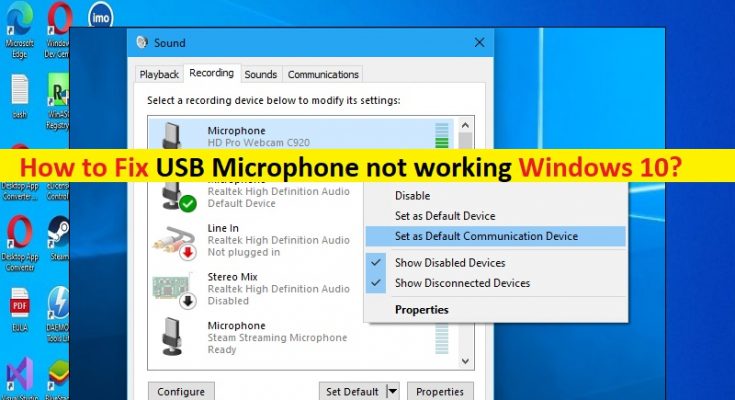Tipps zum Reparieren eines nicht funktionierenden USB-Mikrofons unter Windows 10:
In diesem Artikel werden wir besprechen, wie man ein USB-Mikrofon repariert, das unter Windows 10 nicht funktioniert. Sie werden mit einfachen Schritten/Methoden zur Lösung des Problems geführt. Lassen Sie uns die Diskussion beginnen.
Problem „USB-Mikrofon funktioniert nicht“ in Windows 10: Es ist ein häufiges Windows-Problem, das als USB-Mikrofon-Problem angesehen wird. Dieses Problem weist darauf hin, dass Sie das USB-Mikrofon aus bestimmten Gründen nicht auf Ihrem Windows 10-Computer verwenden können. Bevor Sie das Problem beheben, sollten Sie die USB-Mikrofonhardware herstellen und die Verbindung funktioniert einwandfrei, und es gibt kein Problem mit der USB-Mikrofonverbindung in Ihrem Computer.
Die möglichen Gründe für das Problem können veraltete/beschädigte USB-Controller-Treiber und/oder Mikrofontreiber, falsche Mikrofoneinstellungen auf Windows-PCs und andere Windows-Probleme sein. Sie sollten sicherstellen, dass der Soundkartentreiber/Mikrofontreiber und/oder USB-Controller-Treiber ordnungsgemäß auf dem Computer installiert und auf dem neuesten und kompatiblen Stand des Computers sind. Wenn nicht, sind Treiberaktualisierungen auf dem Computer erforderlich, wenn Sie diese Art von Problem nicht möchten.
Manchmal kann diese Art von Problem aufgrund vorübergehender Probleme auf Ihrem Windows-Computer auftreten. Sie können Ihren Computer einfach neu starten, um vorübergehende Probleme zu beheben und dieses Problem zu beheben. Es ist möglich, das Problem mit unserer Anleitung zu beheben. Gehen wir zur Lösung.
Wie behebt man, dass das USB-Mikrofon unter Windows 10 nicht funktioniert?
Methode 1: „USB-Mikrofon funktioniert nicht“ mit „PC Repair Tool“ beheben
‘PC Repair Tool’ ist eine einfache und schnelle Möglichkeit, BSOD-Fehler, DLL-Fehler, EXE-Fehler, Probleme mit Programmen/Anwendungen, Malware- oder Vireninfektionen im Computer, Systemdateien oder Registrierungsprobleme und andere Systemprobleme mit nur wenigen Klicks zu finden und zu beheben .
Methode 2: USB-Controller-Treiber deinstallieren
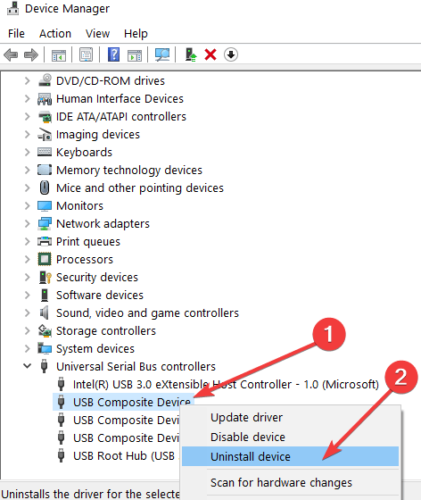
Schritt 1: Öffnen Sie den „Geräte-Manager“ auf dem Windows-PC über das Windows-Suchfeld und erweitern Sie die Kategorie „Universal Serial Bus Controllers“.
Schritt 2: Suchen Sie dort den Namen des von Ihnen verwendeten USB-Mikrofons, klicken Sie mit der rechten Maustaste darauf und wählen Sie „Gerät deinstallieren“, um es zu deinstallieren. Starten Sie danach Ihren Computer neu und prüfen Sie, ob das Problem behoben ist. Beim Neustart des Computers wird der USB-Controller-Treiber automatisch neu installiert.
Methode 3: Führen Sie die Fehlerbehebung für „Hardware und Geräte“ aus
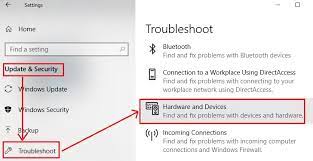
Die in Windows integrierte Problembehandlung für Hardware und Geräte kann das Problem beheben.
Schritt 1: Öffnen Sie die App „Einstellungen“ auf dem Windows-PC über das Windows-Suchfeld und gehen Sie zu „Update & Sicherheit > Fehlerbehebung“.
Schritt 2: Suchen und wählen Sie die Problembehandlung „Hardware und Geräte“ und klicken Sie auf „Problembehandlung ausführen“ und befolgen Sie die Anweisungen auf dem Bildschirm, um die Fehlerbehebung abzuschließen, und prüfen Sie nach Abschluss, ob es für Sie funktioniert.
Methode 4: Soundkartentreiber-Update, USB-Controller-Treiber-Updates und USB-Mikrofon-Treiber-Update in Windows PC herunterladen oder neu installieren [Automatisch]
Durch Aktualisieren der Mikrofontreiber im Computer auf die neueste und kompatible Version kann das Problem behoben werden. Sie können versuchen, alle Windows-Treiber, einschließlich des USB-Mikrofontreibers, mit dem automatischen Treiber-Update-Tool auf die neueste und kompatible Version zu aktualisieren. Sie können dieses Tool über die Schaltfläche/den Link unten erhalten.
Methode 5: Aktualisieren Sie die App, die auf Ihr Mikrofon zugreift
Schritt 1: Sehen Sie sich die Anwendung an, mit der Sie Ihr USB-Mikrofon ausführen möchten
Schritt 2: Überprüfen Sie, ob die Version der App die neueste ist, die mit Windows 10 kompatibel ist. Wenn nicht, öffnen Sie den „Microsoft Store“ und laden Sie das Update für die von Ihnen verwendete Anwendung herunter. Starten Sie nach der Aktualisierung Ihren Computer neu und prüfen Sie, ob das Problem vorliegt beschlossen.
Methode 6: Trennen Sie alle USB-Geräte und schließen Sie das USB-Mikrofon erneut an
Dieses Problem kann aufgrund eines Problems mit der USB-Geräteverbindung auftreten. Sie können alle USB-Geräte vom Computer entfernen und Ihr USB-Mikrofon wieder an den Computer anschließen und prüfen, ob es für Sie funktioniert.
Methode 7: Aktualisieren Sie das Windows 10-Betriebssystem
Durch Aktualisieren des Windows-Betriebssystems auf die neueste Version kann das Problem behoben werden. Lass es uns versuchen.
Schritt 1: Öffnen Sie die App „Einstellungen“ auf dem Windows-PC über das Windows-Suchfeld und gehen Sie zu „Update & Sicherheit > Windows Update“ und klicken Sie auf die Schaltfläche „Nach Updates suchen“.
Schritt 2: Laden Sie alle verfügbaren Updates herunter und installieren Sie sie auf dem Computer. Starten Sie Ihren Computer nach der Aktualisierung neu und prüfen Sie, ob das Problem behoben ist.
Fazit
Ich bin mir sicher, dass dieser Beitrag Ihnen geholfen hat, wie man USB-Mikrofone, die unter Windows 10 nicht funktionieren, mit einfachen Schritten/Methoden repariert. Sie können dazu unsere Anweisungen lesen und befolgen. Das ist alles. Für Anregungen oder Fragen schreiben Sie bitte in das Kommentarfeld unten.